Cómo modificar la trayectoria de un objeto animado en 3ds Max
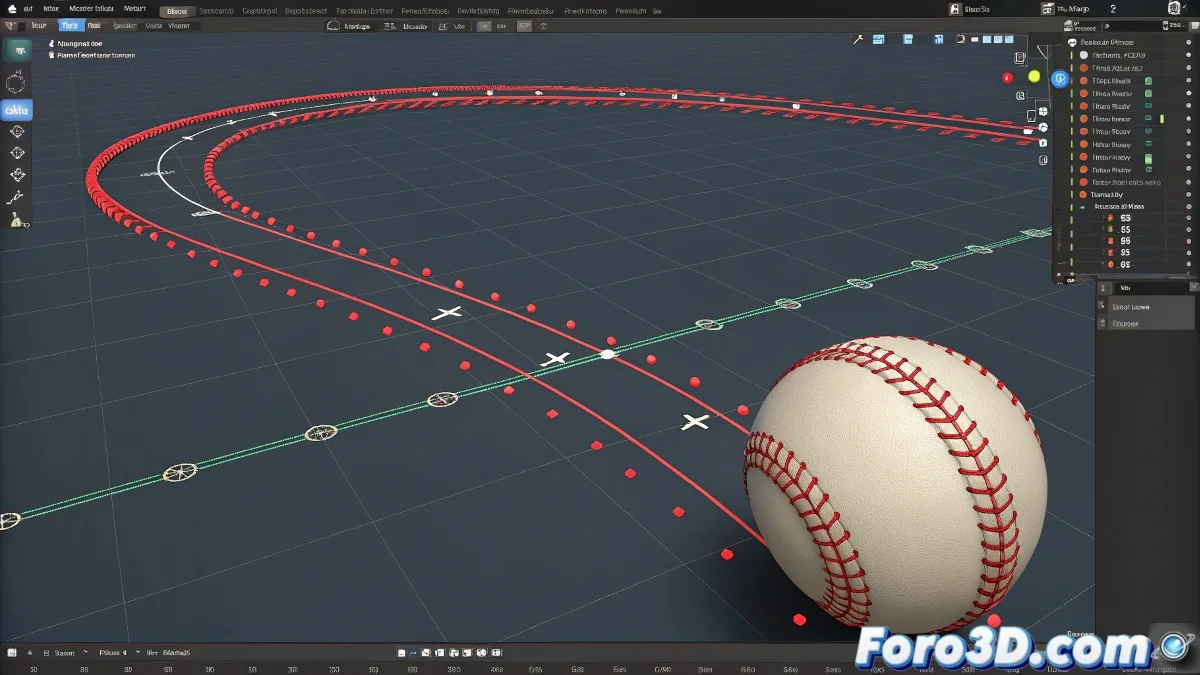
Cómo modificar la trayectoria de un objeto animado en 3ds Max
Cuando animas un objeto en 3ds Max y deseas que su trayectoria sea más curva o tenga una forma personalizada, no es suficiente con mover los puntos visibles en la línea roja de trayectorias. Estos puntos representan los keyframes y no se pueden editar directamente como una curva. ¡Pero no te preocupes, no necesitas ser un matemático para lograrlo! 📐
La forma correcta de hacerlo
Para modificar la trayectoria de un objeto animado, sigue estos pasos:
- Ve a la pestaña Motion y busca el apartado de Trajectory.
- Haz clic derecho sobre la línea de trayectoria roja que aparece en la vista y selecciona Edit Trajectory.
- En modo edición de trayectoria, aparecerán puntos de control (handles) que sí puedes mover libremente para dar forma curva al desplazamiento del objeto.
Al ajustar esos puntos, cambias cómo se mueve el objeto entre los keyframes, logrando movimientos más naturales, como una pelota que cae describiendo una parábola y no una línea recta.
Temas a tener en cuenta
Recuerda que la trayectoria solo se puede editar si tienes keyframes establecidos previamente en la posición del objeto. Si quieres un movimiento muy suave, puedes ajustar también las tangentes de esos puntos para que las curvas no sean bruscas.
Otra opción es usar un Spline como path y hacer que el objeto lo siga con un controlador de posición en el path. Así tienes total control sobre la curva desde el spline.
En resumen, para conseguir que tu pelota caiga en una trayectoria curva en 3ds Max, debes activar el modo de edición de trayectorias y modificar los puntos de control que definen esa curva, no solo los keyframes de posición. ¡Y recuerda, si la trayectoria no es suave, siempre puedes culpar a la gravedad! 😉
La práctica y la paciencia son esenciales en la animación. ¡No dudes en experimentar con diferentes técnicas para lograr el efecto deseado!